Переналаштуйте локальні політики або ввімкніть SMB!
- Коли Windows не може отримати доступ до спільного повідомлення Samba, ймовірно, виною тому мережа або неправильно налаштовані параметри.
- Швидке вирішення проблеми — увімкнути SMB 1.0 на панелі керування.
- Для деяких користувачів зміна конфігурації політик допомогла.
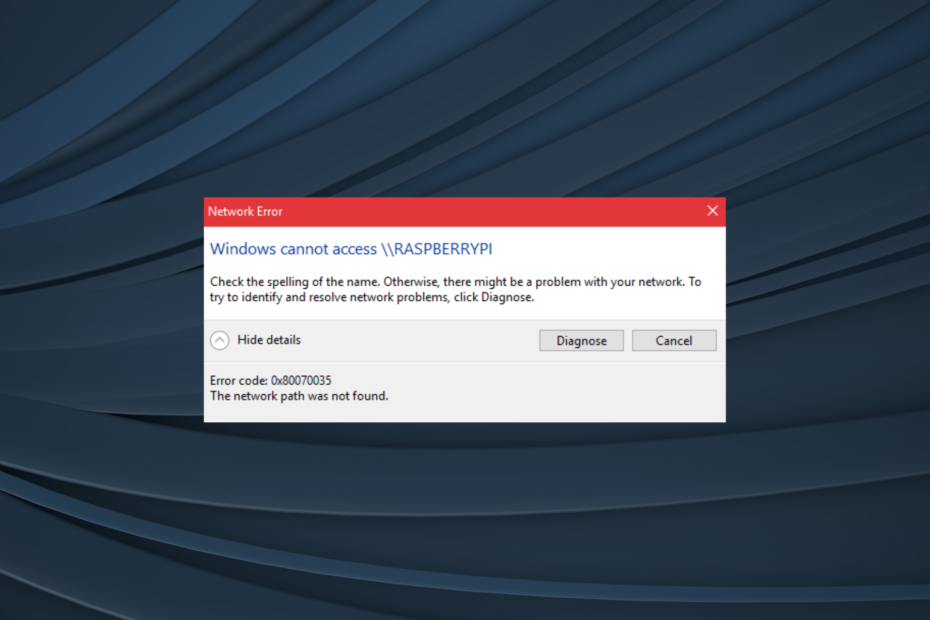
XВСТАНОВИТИ, НАТИСНУВШИ ЗАВАНТАЖИТИ ФАЙЛ
- Завантажте Outbyte Driver Updater.
- Запустіть його на своєму ПК знайти всі проблемні драйвери.
- Після цього натисніть Оновити та застосувати вибране щоб отримати останні версії драйверів.
- Програму оновлення драйверів OutByte завантажив 0 читачів цього місяця.
Samba — це мережевий протокол прикладного рівня, основною метою якого є надання спільного доступу до файлів. Однак багато користувачів повідомили, що Windows не може отримати доступ до повідомлення спільного доступу Samba під час його використання.
Samba працює на більшості систем на основі Unix, наприклад, на ОС Linux. Samba також отримала назву від Server Message Block або SMB. У більшості випадків ви використовуватимете SMB для підключення до пристроїв, які не працюють під керуванням Windows.
Починаючи зі збірки 1709, Samba погано працює, оскільки Windows вимикає неавтентифікований доступ до спільних ресурсів за допомогою SMB2 із увімкненим гостьовим доступом. Однак є спосіб вирішити цю проблему!
Що робити, якщо Windows не може отримати доступ до спільного ресурсу Samba?
1. Змінити налаштування групової політики
- Прес вікна + Р відкривати бігти, вид gpedit.msc, і вдарив Введіть.
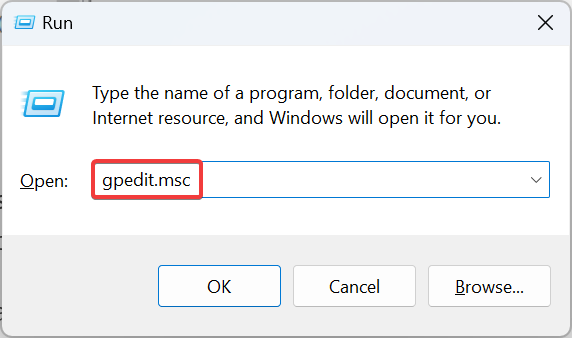
- Виберіть Конфігурація комп'ютера і натисніть на Адміністративні шаблони з панелі навігації.
- Виберіть Мережа і виберіть своє ім'я Робоча станція.
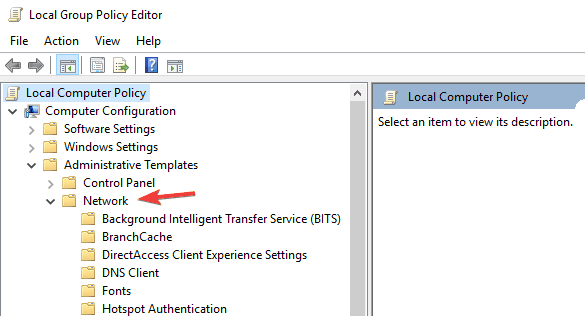
- Відкрийте Увімкнути незахищений вхід у систему гостя політики та виберіть Увімкнено.
- Застосуйте зміни та перезапустіть машину.
Часто, коли ви бачите, що Windows не може отримати доступ до спільного ресурсу Samba, а у вас немає дозволу, зміна відповідної політики має допомогти налагодити роботу.
2. Увімкніть SMB 1.0
- Відкрийте Панель управлінняі натисніть Програми.
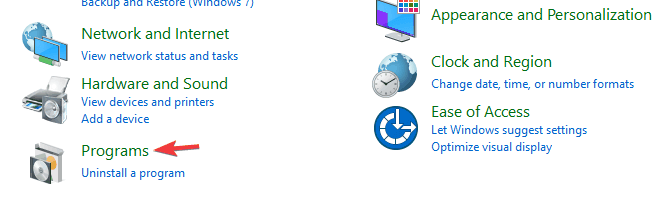
- Натисніть на Увімкнення та вимкнення функцій Windows.
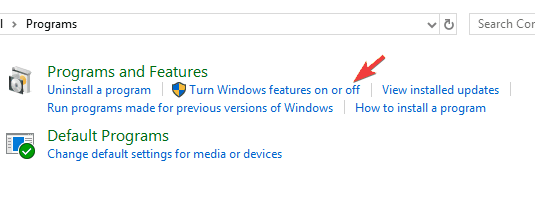
- Розгорніть Підтримка обміну файлами SMB 1.0/CIFS варіант.
- Перевірте Клієнт SMB 1.0/CIFS параметр, а потім натисніть в порядку.
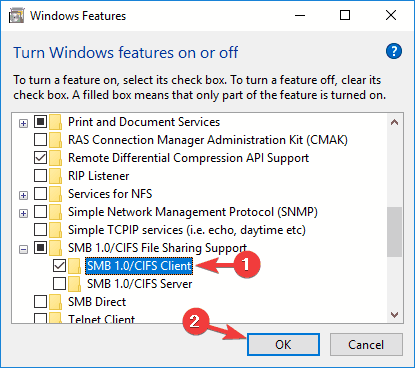
- Після цього перезавантажте комп’ютер.
Протокол SMB1 був вимкнений після останніх оновлень Windows 10, але ніколи не був повністю видалений. Просто приховане, тобто ви можете тимчасово ввімкнути цей протокол на своїй машині з Windows 10. І це має вирішити проблеми, коли Windows не може отримати доступ до спільного ресурсу Samba.
- IPTV не показує телегід: 3 способи швидко це виправити
- Mad.exe – це вірус чи безпечний процес Windows? Чітка плутанина
3. Вимкнути комунікаційну політику цифрового підпису
- Відкрийте Політика локального комп'ютера, потім виберіть Конфігурація комп'ютера.
- Далі перейдіть до Параметри Windows і виберіть Параметри безпеки.
- Виберіть Місцева політика і натисніть на Параметри безпеки.
- Знайдіть політику під назвою Клієнт мережі Microsoft: цифровий підпис для повідомлень (завжди) і виберіть Вимкнено в його властивості.
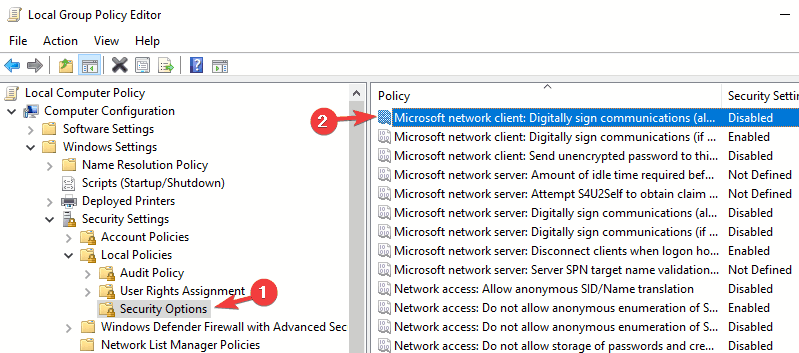
- Застосуйте зміни та перезапустіть машину.
Скажімо, у вас є мережа з двома робочими станціями. Один працює під керуванням Windows, інший — Linux, і ви використовуєте Samba для спільного використання локального пристрою зберігання даних. Але іноді Samba може неправильно керувати переговорами безпеки сеансу з Windows.
Завжди пам’ятайте про те, щоб рівень автентифікації Lan Manger був на рівні Надіслати LM і NTLM – використовувати безпеку сеансу NTLMv2 за домовленістю. І якщо задіяний брандмауер, налаштуйте його правильно.
Одне з цих рішень повинно було допомогти виправити ситуацію, коли Windows не може отримати доступ до спільного ресурсу Samba для Linux або Ubuntu, і код помилки 0x80070035 не повинен з'являтися знову.
Перш ніж піти, знайдіть кілька коротких порад збільшити швидкість інтернету у Windows.
Розкажіть нам, яке виправлення спрацювало для вас, у розділі коментарів нижче.
Все ще відчуваєте проблеми? Виправте їх за допомогою цього інструменту:
СПОНСОРОВАНО
Деякі проблеми, пов’язані з драйвером, можна вирішити швидше за допомогою спеціального рішення для драйвера. Якщо у вас усе ще виникають проблеми з драйверами, просто встановіть Програма оновлення драйверів OutByte і негайно запустіть його. Таким чином, нехай він миттєво оновить усі драйвери та вирішить інші проблеми ПК!


